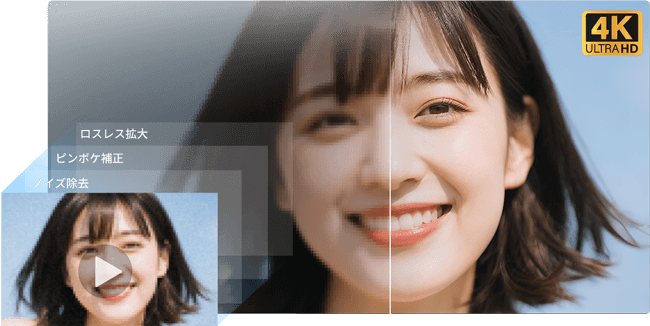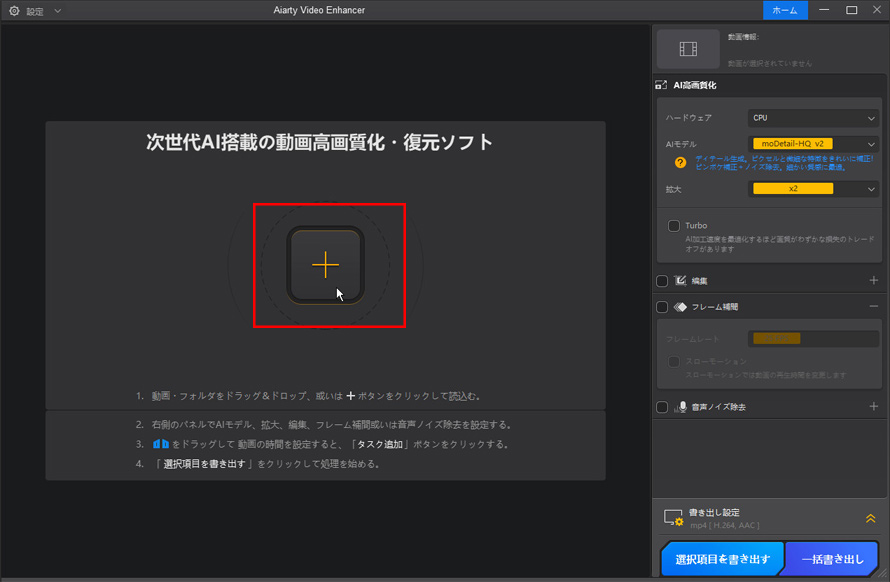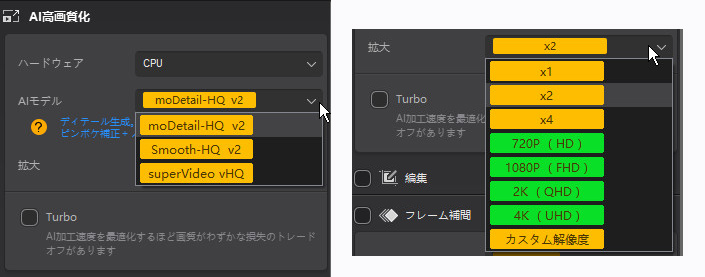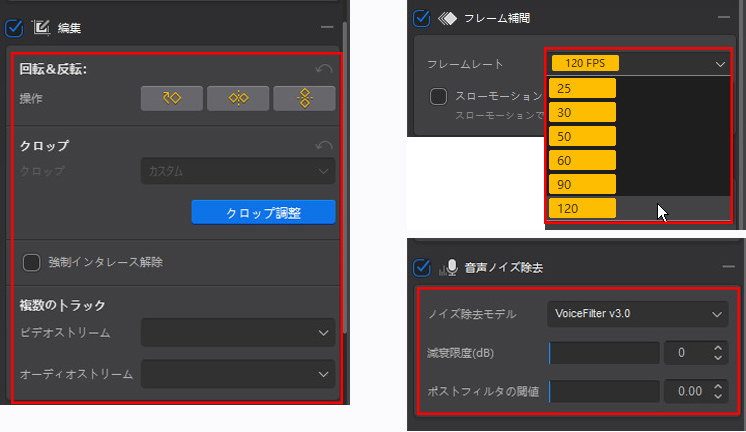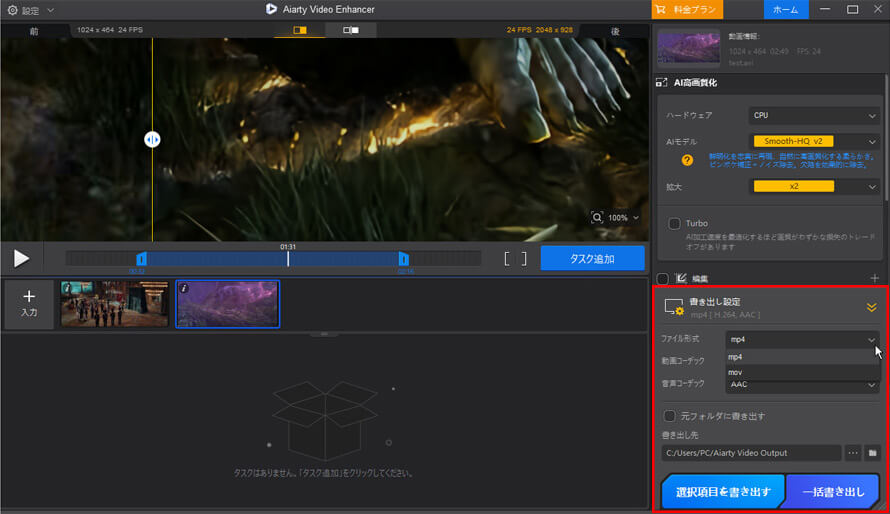�Ȃ�DVD�͉掿���r��������HAI��DVD�掿�����I�ɗǂ�����e�N�j�b�N���œK�ȍĐ����̍���
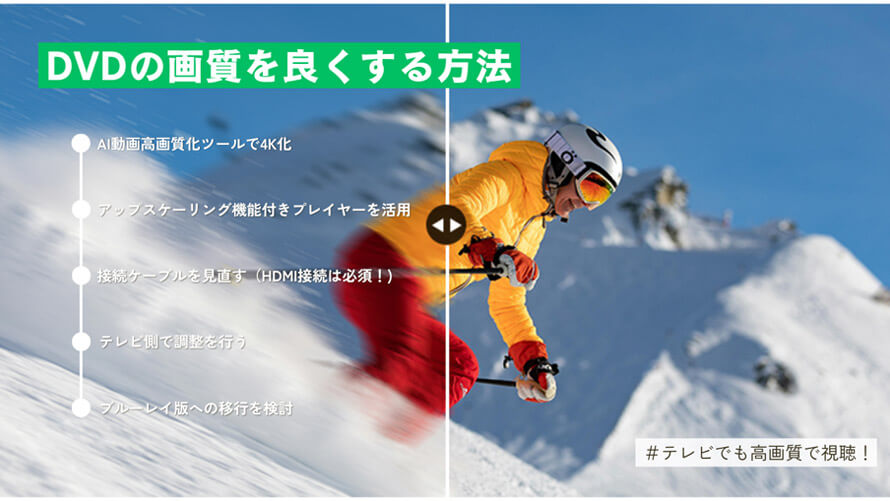
�v���Ԃ�ɐ̂�DVD���Đ����Ă݂���A�u�掿�̍r���v�ɃK�b�J�������o���͂���܂��H��������4K�e���r�����̂ɁADVD�̉f�����ڂ₯�Č�����c�Ɗ��������������������܂���
DVD�͑����̐l�X�ɒ���������Ă������f�B�A�ł����A���݂̍��𑜓x�Ɋ��ꂽ�ڂɂ͉掿���ǂ����Ă�������Ȃ��������܂��B�������A�܂����߂�̂͑����ł��I
�{�L���ł́A�Ȃ�DVD�̉掿������̊�ł͑e�������Ă��܂��̂����������ƂƂ��ɁA���݂ɍł����ʓI�ȁuAI�ɂ��掿����Z�p�v���܂ށA��̓I�ȕ��@�����Љ����܂��B���莝���̃e���r��DVD�����������y���ނ��߂̋�̓I�ȃR�c�ɂ��Ă��ڂ������`�����܂��B
��Ȏv���o���l�܂���DVD�f�����A�ł������������掿�Ŋy���݂������́A���ЍŌ�܂ł��ǂ݂��������B
�Ȃ�DVD�掿�͈����H���̌���������
DVD�̉掿�����݂̍��掿�ȉf���Ɣ�r���Č���肷���ȗ��R�́A�ȉ���3�_�ɏW��܂��B
�@. �𑜓x�̌��E�F
DVD�̕W���𑜓x��720��480�s�N�Z���iSD�掿�j�ł���A�t��HD�i1920��1080�s�N�Z���j��4K�i3840��2160�s�N�Z���j�Ƃ��������݂̋K�i�Ɣ�ׂđ啝�ɗ��܂��B ���ɑ�^�e���r�ōĐ�����ƁA��f���̏��Ȃ��������ƂȂ�A�f�����e����������A�h�b�g����^�������ł��B
| �K�i | �𑜓x | ��f���iDVD��j |
|---|---|---|
| DVD�iSD�j | 720 ✕ 480 | ��35����f |
| �t��HD | 1920 ✕ 1080 | ��207����f�i��6�{�j |
| 4K UHD | 3840 ✕ 2160 | ��829����f�i��24�{�j |
�A. ���k�Z�p�̌Â��F
DVD�ł́uMPEG-2�v�������̗p����Ă��܂��B����͓o�ꂩ��N�����o�߂��Ă���ABlu-ray���̗p����uMPEG-4 AVC/H.264�v��4K UHD�́uHEVC/H.265�v�Ƃ������ŐV�̋Z�p�Ɣ�ׂ�ƁA�����e�ʓ��ł̉掿�ێ��\�͂����܂��B ���̂��߁A�����̌������V�[���ł́u�u���b�N�m�C�Y�i���U�C�N��̗���j�v��u�o���f�B���O�i�F�̊K�����Ȗ͗l�ɂȂ錻�ہj�v�̂悤�ȉ掿���N����₷���Ȃ�܂��B
�B. �s�N�Z���\���̉e���F
DVD�͒����`�s�N�Z�����g�p���Ă���A���̎d�l���f���ɘc�݂������錴���ƂȂ�ꍇ������܂��B����4�F3�`���̉f����16�F9�̉�ʂň��������ĕ\������ƁA�s���R�ɉ��ɍL����A�f�����L�т��悤�Ɍ����邱�Ƃ�����܂��B
�����̗��R����A����̍����ׂȉf���\���ɂȂ������҂ɂƂ��āADVD�f���͂ǂ����Ă��u�e���i�����j�v�Ɗ������Ă��܂��̂ł��B
DVD�̉掿��ǂ�������@�I�e���r�ł����掿�Ŏ����I
DVD�̉掿�����S�Ɍ��݂̍��掿�Ɠ����ɂ��邱�Ƃ͂ł��܂��A��������邱�Ƃʼn掿������������邱�Ƃ͉\�ł��B���Ɍ��݁AAI�Z�p�̐i�������̕���Ɋv���������炵�Ă��܂��B
���@1�FAI���捂�掿���c�[����4K���E�m�C�Y����
�ߔN�AAI�i�l�H�m�\�j�Z�p�����p��������̉𑜓x����A�m�C�Y�����A��u����Ƃ��������x�ȏ������s����\�t�g�E�F�A���A�L���E������킸�����o�ꂵ�Ă��܂��B
����AI�A�b�v�X�P�[�����O�Z�p�́ADVD�掿����ɂ����čł����I�Ȍ��ʂ����҂ł�����@�ł��B
- ���𑜓x�A�b�v�X�P�[�����O�FSD�掿�i480p�j�̉f����HD�A4K�A�ő�8K�܂Ŕ���I�ɍ��𑜓x�ɕϊ����܂��B
- ���A���ȃf�B�e�[���̍Č��F ���̖сA���A�e�N�X�`���Ȃǂ̎���ꂽ�ו���AI���\�����A�s���R�ȃA�[�e�B�t�@�N�g�i�m�C�Y�j��}���A���R�Ȏ����̕������������܂��B
- �m�C�Y/�ڂ₯�̏����F ��Ɠx�f����Â��f���ɂ��肪���ȃm�C�Y�₴������A�����\�ȃm�C�Y�����@�\�Ō��ʓI�ɔr�����A�N���A�őN���ȃt���[�������܂��B
�s��ɂ́AAI�����p���Ē��𑜓x�����s���uAiarty Video Enhancer�v���͂��߁A�uTopaz Video AI�v�uDaVinci Resolve Studio�i�L���G�f�B�V�����j�v�ȂǁA�l�X�ȃ\�t�g�E�F�A���o�ꂵ�Ă��܂��B�����g��PC���\��\�Z�ɍ��킹�čœK�ȃc�[����I�т܂��傤�B
Aiarty Video Enhancer��DVD�̉掿��ǂ�����菇
DVD�f����PC�Ɏ�荞�݁A����t�@�C���`���iMP4�Ȃǁj�ɂ��܂��B🔗 DVD��MP4�ɂ�����@����
-
Aiarty Video Enhancer���N�����A����t�@�C�����\�t�g�ɒlj����܂��B

-
�ړI�i�m�C�Y�����A�f�B�e�[�������Ȃǁj�ɍ�����AI���f����A�ŏI�𑜓x�i��F4K�j��ݒ肵�܂��B


-
�����o�����s���AAI������̍��掿����t�@�C�����쐬���܂��B

���@2�F�A�b�v�X�P�[�����O�@�\��������v���C���[�𗘗p����

�ꕔ��DVD/�u���[���C�v���C���[��Q�[���@�iPS5�Ȃǁj�ɂ́A�f�������𑜓x�����邽�߂��A�b�v�X�P�[�����O�Đ��@�\�����ڂ���Ă��܂��B
����́ADVD��SD�掿�f���M����ڑ�����Ă���e���r�̉𑜓x�i�t��HD��4K�Ȃǁj�ɍ��킹�āA�[���I�ɍ��掿������Z�p�ł��B
�v���C���[���ʼnf���M���������E�⊮���邱�ƂŁA��芊�炩�őN���ȉf�����Č����܂��B
���[�J�[���ƂɓƎ��̋Z�p�����ڂ���Ă���i��F�\�j�[�́u�v���V�W�����V�l�}HD�A�b�v�X�P�[���v�Ȃǁj�A���R�Ŕ������A�b�v�X�P�[�����O���������܂��B
���ӓ_�F���̕��@�͂����܂ōĐ����̉f���ɓK�p�������̂ł���A����DVD�f���t�@�C�����̂��̂ɕύX����������킯�ł͂���܂���B
���@3�F�ڑ��P�[�u�����������iHDMI�ڑ��𐄏�)
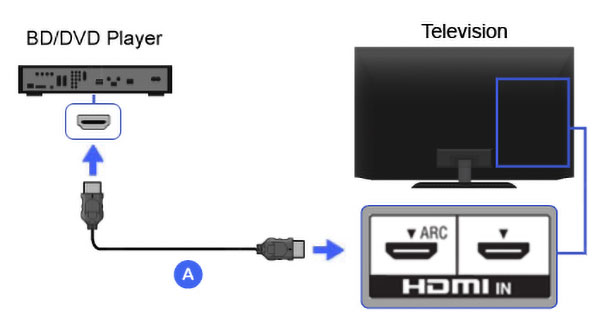
�掿�́ADVD�v���C���[�ƃe���r���q���P�[�u���ɂ��傫�����E����܂��B
HDMI�P�[�u�����g�p����F
�K��HDMI�P�[�u�����g�p���Ă��������B�A�i���O�ڑ��i�ԁE���E���F�̃R���|�W�b�g�P�[�u���Ȃǁj�ł́ADVD�̎��������S�ɓ`���ł����A�掿�̑啝�Ȓቺ�������܂��B
�P�[�u���̕i���ɒ��ӂ���F
�ɒ[�Ɉ����Ȃ��̂�Â�HDMI�P�[�u���͓`���G���[�������N�����\��������܂��B���肵�����\�邽�߂ɂ́A�M�����̍������[�J�[���ŁA��r�I�V�����K�i�i��FHigh Speed HDMI Cable�ȏ�j�̐��i��I�Ԃƈ��S�ł��B
���@4�F�e���r���Œ������s��
�e���r��j�^�[�̐ݒ�����邱�ƂŁADVD�̉掿�����コ���邱�Ƃ��\�ł��B
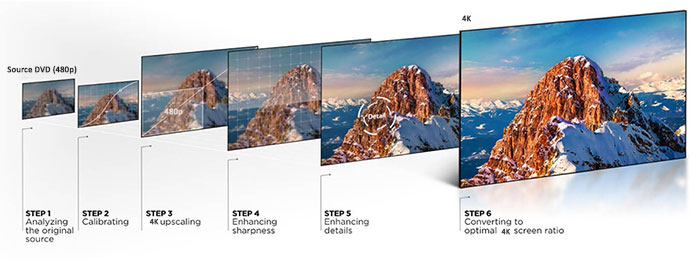
�@. �A�b�v�R���o�[�g�@�\�̊m�F�F�ŋ߂�4K�e���r�̑����ɂ́ASD�掿��DVD�f�����t��HD��4K�𑜓x�����ɕϊ�����u�A�b�v�R���o�[�g�v�@�\��������Ă��܂��B���̋@�\�̃I���E�I�t��ݒ���m�F���܂��傤�B
�A. �掿�ݒ�̔������F�e���r�̐ݒ胁�j���[����ȉ��̍��ڂ����邱�ƂŁADVD�̉掿������ɉ��P�ł��܂��B
✔ �V���[�v�l�X�F�f���̗֊s���������A�ڂ��肵����ۂ�}���܂��B
✔ �m�C�Y���_�N�V�����F�f���Ɋ܂܂�邴������y�����A���炩�ȉ掿���������܂��B
✔ �R���g���X�g/���邳�F���Â̍���S�̖̂��邳�����A�����n���̂���f���ɂ��܂��B
���@5�F�u���[���C�łւ̈ڍs������
DVD����u���[���C�iBlu-ray�j�ւ̔����ւ��́A�ł����{�I�ȉ掿���P�̕��@�ƂȂ�\��������܂��B
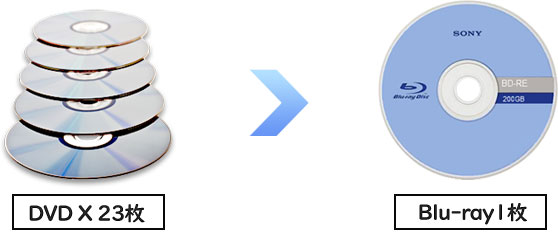
���ʂ����҂ł���P�[�X�F���̃}�X�^�[�f�ނ����𑜓x�ŃX�L�����������AAI���}�X�^�[��f�W�^���C�����{���������Ńu���[���C�����ꂽ�uHD���}�X�^�[�Łv��u4K���}�X�^�[�Łv����������Ă���ꍇ�B���̏ꍇ�A�𑜓x����6�{�ɂȂ�A�掿���啝�Ɍ��サ�܂��B
���ʂ�����I�ȃP�[�X�F�P��DVD�̉f�������̂܂܃u���[���C�f�B�X�N�ɓ]�ʂ��������i���}�X�^�[�����Ȃ��j�̏ꍇ�A�𑜓x���̂̌���͂Ȃ��A�掿���P�͂قƂ�nj����߂܂���B
���s���Ȃ�DVD�掿����̃R�c�ƒ��ӓ_
DVD�̉掿�����コ����ۂɂ́A�ȉ��̓_���������邱�ƂŎ��s������A���ʂ��ő剻�ł��܂��B
🔹 �ߓx�Ȋ��҂͋֕��F
�A�b�v�X�P�[�����O��e�풲���́A�掿�́u���P�v��ڎw�����̂ł���A����SD�掿��DVD��Blu-ray��4K�f���Ɗ��S�ɓ������x���ɂȂ�킯�ł͂���܂���B���̌��E�𗝉����Ă������Ƃ���ł��B
🔹 �ݒ�̃o�����X���d���F
�V���[�v�l�X���ɒ[�ɏグ��������A�m�C�Y���_�N�V���������������������肷��ƁA�s���R�ȉf���i�U�̗֊s�A�̂��芴�j�ɂȂ��Ă��܂����Ƃ�����܂��B������������i�߁A�œK�ȃo�����X�������܂��傤�B
🔹 DVD�f�B�X�N���̂̏�Ԃɒ��ӁF
�f�B�X�N�ɏ��≘�ꂪ����ꍇ�A���ꂪ�Đ��G���[��掿�Ɉ��e����^���܂��B�����O�Ƀf�B�X�N�J�ɃN���[�j���O���Ă������Ƃ��d�v�ł��B
�܂Ƃ߁bDVD����荂�掿�Ŋy���ނ��߂ɍœK�ȕ��@��I�ڂ�
DVD�̉掿���u�����v�Ɗ�����̂́A�𑜓x�∳�k�Z�p�ɂ�閾�m�ȗ��R������܂��B�������A���݂ł́A�ŐV�̋Z�p��������Đ��@���\�t�g�E�F�A�����p����A���̉f���̌��͊m���Ɍ��サ�܂��B
���ɁuAI���捂�掿���c�[���v�́A�ł���Ԃ͂�������̂́A�ł����I�ȉ掿����������ł�����@�Ƃ��āA�ϋɓI�Ɍ������鉿�l������܂��B
| �掿����e�N�j�b�N | ���� | ��y�� | ���l |
|---|---|---|---|
| AI���捂�掿���i4K���j | ⭐⭐⭐⭐⭐ | �Ⴂ | �ł����ʑ傾���A�����\PC���K�v�B����t�@�C�������K�v�B |
| �A�b�v�X�P�[�����O�v���C���[ | ⭐⭐⭐ | ���� | �����̋@��Ŏ�y�ɉ��P�ł��� |
| HDMI�P�[�u���ł̐ڑ� | ⭐⭐ | ���� | ��{���̊�{�B�A�i���O�ڑ�����̒E�p�ɕK�{�B |
| �e���r�̉掿�ݒ蒲�� | ⭐⭐⭐ | �� | �������ɍœK�����邽�߂̔����� |
| �u���[���C�łւ̔����ւ� | ⭐⭐⭐⭐⭐ | �Ⴂ | ���{�I�ȉ��������A��p�ƃ��}�X�^�[�ł̗L�����l�b�N�B |
�����̃|�C���g���������āA���莝����DVD���C�u�������������A���ǂ��掿�ʼn��������f�����y����ł݂Ă��������B
- ���쌠�Ɋւ���d�v�Ȃ����ӁFDVD�R���e���c�̌l�I�Ȏ������镡������ρi��FAI������̓���𑼎҂ɏ��n�E���J����s�ׂȂǁj�́A���쌠�@�Ɉᔽ���鋰�ꂪ����܂��B�{�L���ł��Љ��AI�����Ȃǂ́A���I���p�͈͓̔��ŁA�@�������炵�T�d�Ɋ��p���邱�Ƃ��d�v�ł��B

���̋L�����������l�F�~���L
Digiarty�ɏ]�����A���݂͎��AI�n�̋L������i�l�H�m�\�\�����[�V�����̊��p���@�A�\�t�g�E�F�A�A�g�����h���j��S�����Ă��܂��B���S�Җڐ��Őe���݂₷���L������S�����Ă��܂��B